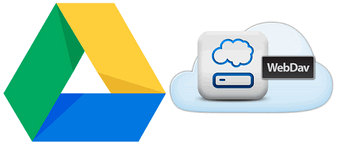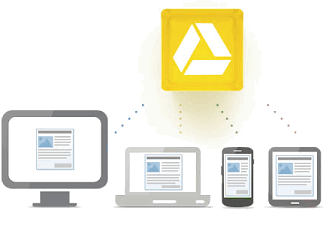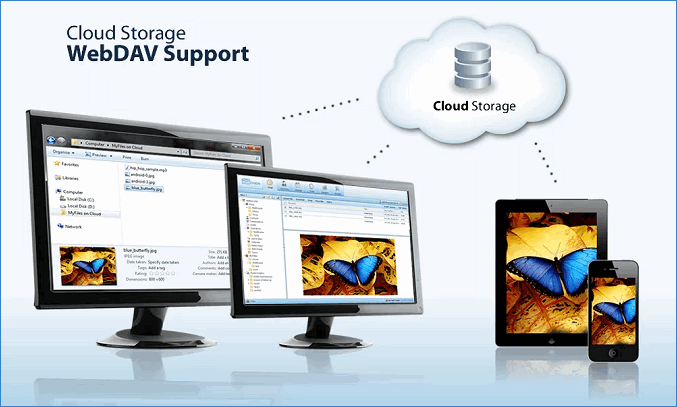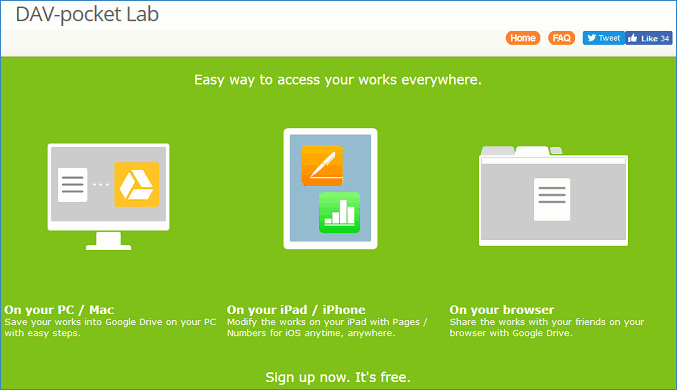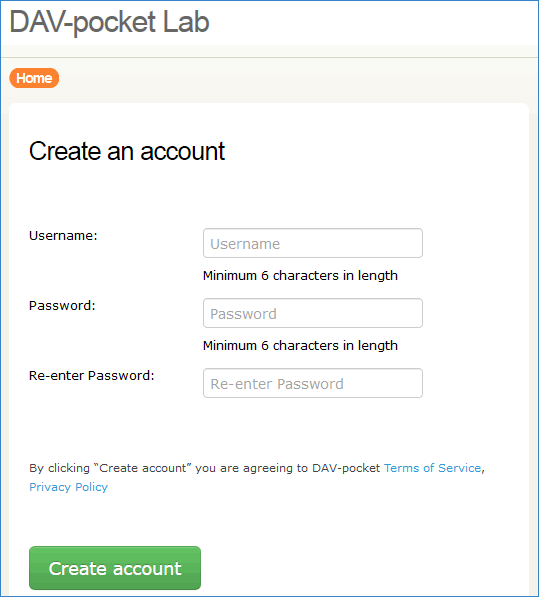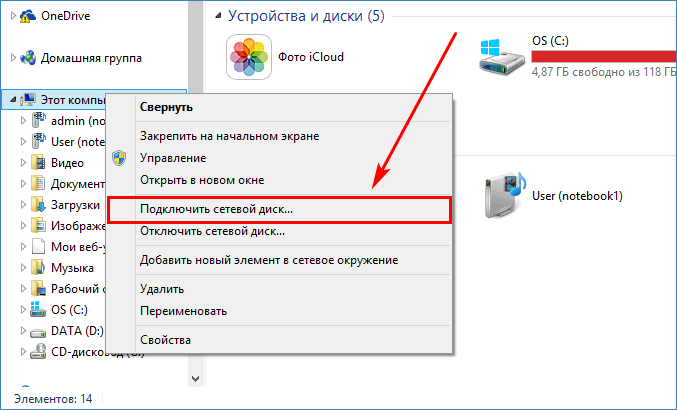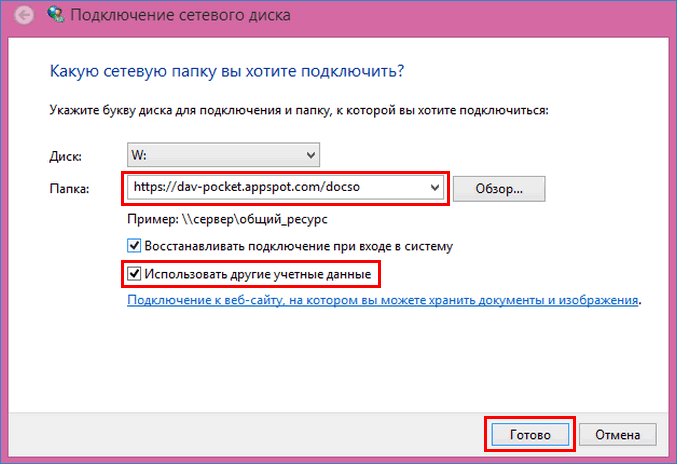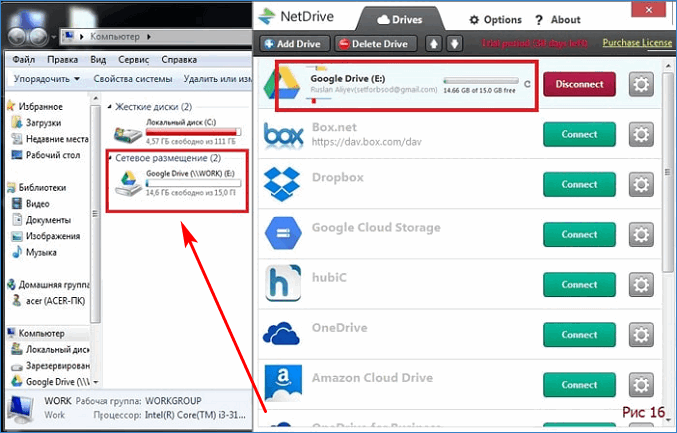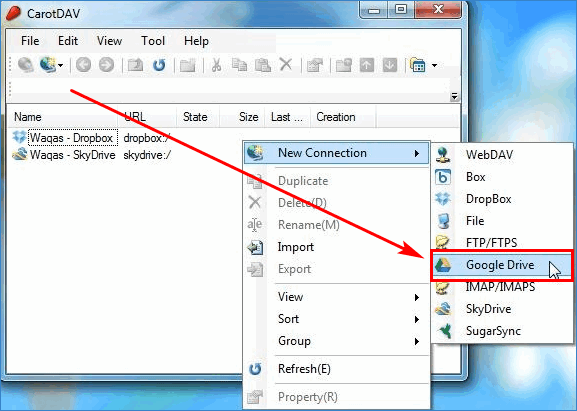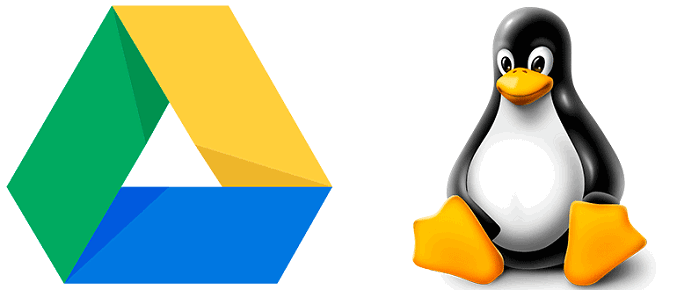- Подключение Google Диск по технологии WebDav — как сделать
- Подключение Google Диск по технологии WebDav – как сделать
- О WebDav
- Подключение сетевого диска Google Drive
- Приложение CarotDav
- Настройка Гугл Disk по WebDAV на Linux
- Блог Эникейщика
- Как подключить Google Drive и Яндекс.Диск в Linux и FreeBSD
- Подключаем WebDAV ресурс в Ubuntu
- WebDAV в FreeBSD
- Добавляем другие облака
- Сервис не поддерживает WebDAV
- Добавим немного шифрования
- Совсем хитрое шаманство
- Ссылки:
Подключение Google Диск по технологии WebDav — как сделать
Интерес пользователей, как подключить webdavGoogleDrive, вызван тем, что разработчик не предоставил прямой поддержки WebDav для подключения облачного диска в настольных операционных системах. Сервисы Яндекс.Disc и другие «облака» реализовали эту технологию. Единственный способ использовать сетевой диск Гугл Драйв на компьютере – обратиться к сторонним сервисам. Для этого потребуется зарегистрировать учетную запись на одном из таких ресурсов.
Подключение Google Диск по технологии WebDav – как сделать
Соединить компьютер и Гугл Disk напрямую не получится. Google просто не поддерживает технологию WebDav. Выход из положения – присоединить к ПК специальный «мостик», который свяжет ПК и сервер GoogleDisk по WebDav. Схема работы:
- компьютер соединяется со сторонним ресурсом для организации связи с Google Drive;
- ресурс предоставляет ПК технологию для подключения хранилища на сервере Гугл.
Сторонний веб-ресурс выступает переходником между компьютером пользователя и облачным сервером Гугла. Такие «переходники» трансформируют файлы из «облака» в нужный формат. Чего не сможет сделать Гугл Disk из-за отсутствия поддержки нужного протокола. Доступ к вспомогательному веб-сайту осуществляется по логину и паролю от зарегистрированного на нем аккаунта.
О WebDav
ВебДАВ представляет собой пакет настроек и расширений к протоколу HTTP. Он обеспечивает коллективный доступ нескольких участников к управлению и редактированию файлов на удаленном сервере. Фактически используется как сетевая отдельная файловая система. Применяется как протокол доступа к системам электронного документооборота.
Основной функцией WebDAV в настоящее время является доступ к хранилищам информации для редактирования файлов. Он нашел массовое применение программах, работающих с облачными серверами – Yandex.Disc, Облако Mail.Ru, Дропбокс и другими.
Подключение сетевого диска Google Drive
После регистрации на стороннем ресурсе потребуется предоставить доступ учетной записи к аккаунту Google. В данном примере для подключения удаленного ресурса Гугл используется ресурс DAV-pocketLab. В таком случае сторонний сервер получит доступ к данным от Google-аккаунта пользователя.
Приводимая инструкция поможет настроить сетевой ресурс с облачными данными из Google Drive на ОС Windows.
- Перейти по ссылке для регистрации на указанном ресурсе.
- Заполнить поля в следующей форме для регистрации: имя пользователя, пароль дважды. Данные должны отличать от пары для доступа к аккаунтуGoogle. Нажать зеленую кнопку «Create account».
- Предоставить сайту доступ к хранилищу Google Drive.
- Сохранить полученные результаты.
- Открыть проводник, нажать правой клавишей мышки на пункт «Этот компьютер, выбрать пункт контекстного меню подключения сетевого диска.
- В поле «Disk» выбрать любую букву для обозначения сетевого ресурса, в строке «Папка» прописать адрес: https://dav-pocket.appspot.com/docso . Поставить флажок об использовании других учетных данных. Нажать «Готово».
- Ввести логин и пароль, ранее указанные на стороннем сайте при регистрации. Подтвердить авторизацию для подключения облачного хранилища.
После прохождения названных шагов, в проводнике должен появиться новый сетевое хранилище Google Drive. В нем содержатся все данные из «облака».
Минусы такого подхода в том, что скорость передачи данных связана со скоростью интернет-соединения. Копии документов не будут синхронизированы с ПК. Данные обновляются только в самом облачном хранилище, на сервере Гугл. А значки на сетевом диске – это только ссылки на облачные документы. Но при таком методе доступа не требуется настройка сетевого протокола, установка дополнительных драйверов.
Приложение CarotDav
Данное приложение устраняет проблему отстутствия поддержки сетевого протокола WebDav. Она позволяет подключать сразу несколько сетевых ресурсов для разных облачных хранилищ. Этот универсальный клиент способен заменить локальные приложения на ПК – Гугл Drive, Яндекс.Disc, Dropbox и другие. Меню «Файл», пункт «Новое подключение» содержит несколько популярных облачных ресурсов.
Выбрав нужный, можно добавить на компьютер сетевой диск указанного «облака». Главное окно программы покажет документы, хранимые на удаленном сервере.
Таким же способом в приложении легко подключается Гугл Диск WebDAV.
Настройка Гугл Disk по WebDAV на Linux
Гугл Drive для Linux отличается удобством. Для получения доступа используется тот же ресурс dav-pocket. Приводим инструкцию подключения на примере Linux Ubuntu.
- Инсталлировать пакет davfs2 на ОС.
sudo apt-get install davfs2
sudodpkg-reconfigure davfs
- Ответить утвердительно на запрос о монтировании сетевого раздела.
- Первая команда создает каталог в домашней директории, вторая записывает папку с файлом. В нем содержатся данные от сервиса dav-pocket.
- В этот файл внесем такую строчку (usrname – пользователь ПК, log и pass – логин и пароль на стороннем сервере):
/home/usrname/mnt/GDisk log pass
- Затем добавляем в fstab информацию для автоматического монтирования раздела облачного хранилища.
- В завершение дописываем (username – имя пользователя):
https://dav-pocket.appspot.com/docso /home/username/mnt/GDrivedavfs user,rw,_netdev 0 0
При перезапуске компьютера удаленный диск Google Drive должен монтироваться автоматически.
Освоив подключение GoogleDrive по технологии WebDAV, познакомившись со способами настройки сетевого диска на разных операционных системах, владельцы Google-аккаунтов смогут выбрать подходящий метод установки. Программу-клиента для настройки сетевого хранилища пользователи также выбирают сами.
Источник
Блог Эникейщика
Эникейщик – это человек, умеющий доступно и терпеливо объяснять, где находится клавиша Any Key ©
Как подключить Google Drive и Яндекс.Диск в Linux и FreeBSD
Доброго времени суток. Как вы наверно знаете недавно компании Google и Яндекс запустили сервисы хранения файлов файлов в облаке. Я был и остаюсь фанатом DroBox’а, но халява же … Одна беда — про пользователей альтернативных операционных систем как обычно забыли. Тогда как для пользователей Windows имеется все готовое, нам суровым линуксойдам 🙂 приходится думать над подключением самим.
Начав с подключения Яндекс.Диска, в котором меня привлекло использование WebDAV (Web-based Distributed Authoring and Versioning — расширение протокола HTTP позволяющее работать с файлами на удаленном хостинге), так же я подключил Google Drive и некоторые другие облачные флешки, подключать которые раньше в Linux и не думал.
Подключаем WebDAV ресурс в Ubuntu
В принципе что в Linux, что в Windows никаких особых программ не нужно, все работает из коробки. В Ubuntu работа реализована с помощью пакета GVFS, доступно в Nautilus (Файл -> Подключиться к серверу). Способ простой, но не лучший из возможных, например работает только в графическом режиме, только в оболочке Gnome или Unity … Куда более интересный вариант использовать лишенный этих недостатков модуль FUSE davfs2. Установим davfs2 и попробуем подключить Яндекс.Диск, делается это примерно так:
- Устанавливаем пакет davfs2 (считаем что FUSE уже установлен и настроен): sudo apt-get install davfs2
- Чтобы разрешить использовать davfs обычным пользователям выполним: sudo chmod 4755 /usr/sbin/mount.davfs
- Создаем точку монтирования: sudo mkdir /media/yandex.disk
- Монтируем Яндекс.Диск, потребуется ввести логин и пароль:
sudo mount -t davfs https://webdav.yandex.ru /media/yandex.disk/ - Проверяем: sudo df -h /media/yandex.disk/
Добавим настройки монтирования в fstab (пусть система сама все делает за нас):
- Отредактируем fstab: sudo gedit /etc/fstab , добавим: https://webdav.yandex.ru:443 /media/yandex.disk davfs user,rw,noauto 0 0
- Отредактируем /etc/davfs2/secrets(чтобы не вводить пароль при каждом монтировании): sudo gedit /etc/davfs2/secrets , добавим: https://webdav.yandex.ru login pass
Разрешить доступ можно и переконфигурировав пакет davfs: sudo dpkg-reconfigure davfs2
Каталог /media используется для подключения сменных дисков, так что точку монтирования нужно создавать именно в нем. Опция user разрешает любому пользователю монтировать файловую систему. Для чтения и записи — rw. Опция noauto монтирование вручную, иначе Ubuntu будет пытается подключить файловую систему при загрузке до загрузки собственно сети, что ни к чему хорошему не приведет..
Продолжаем для всех используемых облаков. Я уже говорил что мы не ограничимся Яндекс.Диском? Не забываем только создавать отдельные каталоги в точке монтирования для каждого диска. Теперь наш диск будет виден в Nautilus (Unity) как отдельный накопитель.
WebDAV в FreeBSD
В большинстве случаев Linux в этом блоге это Ubuntu. Это моя основная рабочая система уже скоро как шесть лет и пиарю я ее абсолютно сознательно. Но я умею не только Ubuntu, и после анализа поискового трафика я решил добавить этот раздел(пусть никто не уйдет обиженным). Способ полностью рабочий (FreeBSD9), проверял специально на нескольких машинах. От Linux варианта отличается тем что вместо отсутствующего в портах davfs, используется wdfs:
- Устанавливаем пакет fusefs-wdfs: pkg_add -r fusefs-wdfs ,
- или собираем из портов:
cd /usr/ports/sysutils/fusefs-wdfs/
make install clean - Разрешаем запуск FUSE:
echo ‘fusefs_enable=»YES»‘ >> /etc/rc.conf - Запускаем FUSE: /usr/local/etc/rc.d/fusefs start
- Создаем точку монтирования: mkdir /mnt/yandex.disk
- Монтируем Яндекс.Диск:
wdfs https://webdav.yandex.ru /mnt/yandex.disk -o ,username=user@yandex.ru,password=password - Соглашаемся с сертификатом, вводим логин и пароль
- Проверяем: sudo df -h /mnt/yandex.disk/
Добавляем другие облака
Потренировались на Яндекс.Диске? Хотите знать что можно подключить еще? Для начала можно попробовать эти: SkyDrive от MS и ownCloud.
Чтобы подключить SkyDrive зайдите по своему Windows Live ID и скопируйте из URL код идущий после cid=: https://skydrive.live.com/#cid=***** . Теперь можно подключится используя в качестве адреса ресурса https //docs.live.net/ваш_cid_тут/. Или воспользоваться вариантом изложенным ниже.
Забудьте не работает, работающий способ здесь: Подключение SkyDrive в Ubuntu.
Теперь OwnCloud. Это проект сообщества KDE, предназначение которого создание свободной альтернативы некоторым облачным сервисам. Можно поднять самому а можно воспользоваться готовым например OwnCube(платный) или PortKnox(можно попользоваться бесплатно). Адрес будет выглядеть примерно так(зависит от сервиса): http://сервер/путь/к/папке/owncloud/webdav.php.
Сервис не поддерживает WebDAV
С помощью WebDAV можно подключить Google Drive, DropBox и другие облачные сервисы, не имеющие поддержки WebDAV или только обещающие такую (Ubuntu One, DropBox). Например, чтобы получить доступ к вашему DropBox’у из FreeBSD или Haiku не дожидаясь появления родного клента.
Для Google Drive можно воспользоваться сервисом Otixo (реф-ссылка). Если коротко этот сервис добавляет поддержку WebDAV в Google Drive. И не только, еще Dropbox, SugarSync, SkyDrive, Ubuntu One и другие. Подключаемся по адресу https://dav.otixo.com/ авторизуем приложение и работаем. Бесплатная версия имеет ограничения, но для запасного варианта должно хватить.
Для DropBox неплохим выбором был — DropDAV. Регистрируемся, авторизируем приложение на Dropbox, пользуемся. Для подключения используем адрес https://dav.dropdav.com/. Почему неплохим? Раньше сервисом можно было пользоваться бесплатно теперь только за деньги.
(К слову, про Haiku и другие, для подключения используем CLI клиент Cadaver.)
Добавим немного шифрования
Для шифрования воспользуемся EncFS. Нравится мне эта файловая система за простоту в использовании и всеядность по отношению к операционным системам. Тема шифрования с EncFS раскрыта в этой заметке, добавлю разве скрипт автомонтирования (найден на хабре и слегка подправлен):
# Проверяем примонтирован ли yandex disk к директории если да, то отключаем
if grep -q «yandex.disk» /proc/mounts; then
# Выводим сообщение в области уведомлений.
notify-send -u normal «Yandex Disk» «На данный момент примонтирован \n ОТМОНТИТРОВАНИЕ !»
# Отключаем шифрованный раздел
# пользователь должен быть в группе fuse
fusermount -u /home/user/yandex.disk.encrypted
# Отмонтируем Диск с правами пользователя
# в /etc/fstab , в параметрах монтирования должен быть параметр user (все параметры: rw,uid=1000,gid=1000,user,noauto)
umount /home/user/yandex.disk
# если не примонтирован
else
# Выводим сообщение в области уведомлений.
notify-send -u normal «Yandex Disk» «Не примонтирован»
# Спрашиваем пароль шифрования во всплывающем окне
pass=$(zenity —password —title «Пароль от EncFS» )
# Монтируем яндекс диск с учётными данными из /etc/davfs2/secrets
mount /home/user/yandex.disk
# Подключаем шифрованную папку
echo $pass | encfs -S -o uid=1000,gid=1000 /home/user/yandex.disk/encrypted/ /home/user/yandex.disk.encrypted/
# Ждём (lol)
ping ya.ru -c 1
# Выводим сообщение в области уведомлений
notify-send -u normal «Yandex Disk» «Успешно примонтирован»
fi
Совсем хитрое шаманство
Хитрое шаманство один — обьем неограничен. Суть идеи — есть такой модуль FUSE mhddfs, делает он следующее обьединяет несколько файловых систем в одну. Например несколько davfs2 файловых систем … Можно получить сколь угодно большого обьема(зависит от вашего желания заводить новые аккаунты) сетевой диск. Работает это примерно так:
- Устанавливаем mhddfs: sudo apt-get install mhddfs
- Монтируем WebDAV каталоги:
sudo mount -t davfs -o rw url /clouds/webdav1/
sudo mount -t davfs -o rw url /clouds/webdav2/ - Обьединяем каталоги: mhddfs /clouds/webdav1,/clouds/webdav2 /media/webdav
Примерно так, хотя есть более адекватные методы увеличить доступный обьем облачного хранилища.
Хитрое шаманство два — настраиваем RAID 1(зеркало). В принципе подойдет любое ПО для синхронизации, но шаманить так шаманить. Еще один модуль FUSE — Chiron FS, создает RAID 1. Подробностей не будет. Возможно под настроение опробую и опишу результат.
Хитрое шаманство за номером три — обьединить первых два. Вы только представьте это себе . :-).
Ссылки:
Скрипт автоматического обьединения ресурсов WebDAV (обсуждение на хабре)
Голосуем за добавление поддержки WebDAV в DropBox.
Источник